首先使用SCALE命令通过全选对象并输入比例因子实现整体缩放,其次可基于参照长度进行精确匹配,最后可通过布局空间视口设置打印比例而不改变模型尺寸。
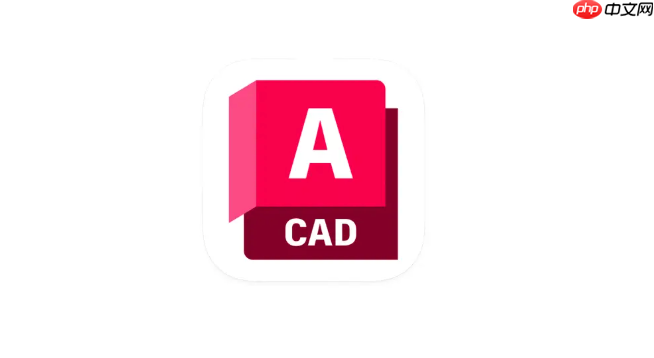
如果您需要调整CAD图纸的整体尺寸以匹配特定的绘图比例或打印要求,可以通过缩放命令对整个图形进行统一的比例调整。以下是实现图纸整体缩放的具体操作方法。
本文运行环境:Dell XPS 15,Windows 11
一、使用SCALE命令进行整体缩放
该方法通过选择所有图形对象并应用统一的比例因子来实现整体缩放,适用于需要按固定倍数放大或缩小图纸的情况。
1、打开CAD软件并加载需要缩放的图纸文件。
2、输入命令SCALE,然后按Enter键确认。
3、使用全选功能(快捷键Ctrl+A)选择图纸中所有需要参与缩放的对象。
4、指定一个基点作为缩放的参考点,例如选择图纸左下角的原点位置。
5、提示输入比例因子时,输入所需的比例数值,例如输入“0.5”表示缩小为原来的一半,“2”表示放大两倍。
二、基于参照长度进行缩放
当已知图纸中某段线的实际长度与当前显示长度不一致时,可采用参照缩放方式,使图纸与其他图纸或实际尺寸匹配。
1、在命令行中输入SCALE并回车。
2、选择所有图形元素后,指定一个基点,如某个关键特征点。
3、在提示输入比例因子时,输入“r”选择“参照(Reference)”选项。
4、系统会要求指定参照长度,此时用鼠标点击图纸上的两点以测量当前长度。
5、接着输入期望的目标长度,软件将自动计算比例并完成缩放。
三、通过布局空间调整打印比例
若仅需在输出时改变比例而不修改模型本身的尺寸,可在布局(Layout)中设置视口比例,实现图纸的视觉缩放。
1、切换到CAD底部的“布局”选项卡,进入布局空间。
2、选中视口框线,激活视口编辑状态。
3、在视口工具栏或特性面板中找到“比例”设置项。
4、从下拉列表中选择标准比例,如“1:100”、“1:50”等,或自定义输入比例值。
5、关闭视口锁定(如果开启),确保比例能够生效。






























